1、下面为示例表格,作为数据源(如图);

2、然后在子表格中建立一个查询表(如图);
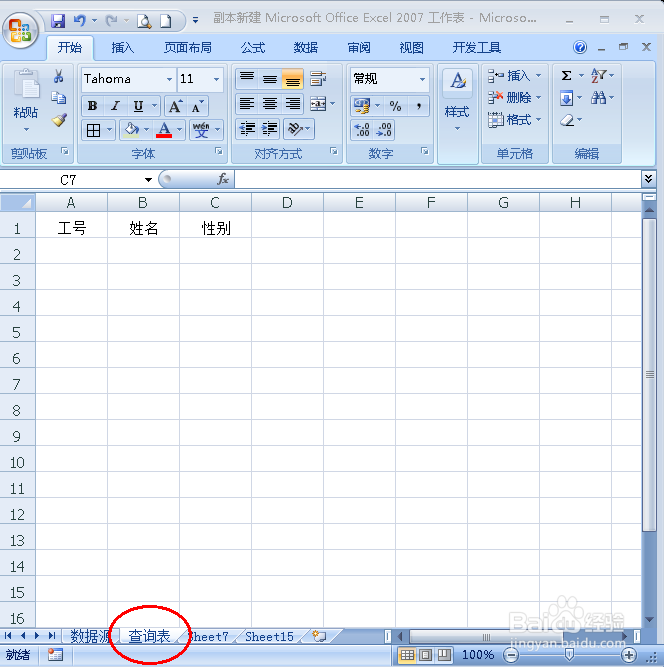
3、在姓名下面的单元格输入公式“=VLOOKUP(A2,数据源!A1:C11,2,0)”;其中’A2‘表示用来查询的值,这里为工号,’数据源!A1:C11‘表示数据源中的数据区域,’2‘表示姓名所在的列,而’0‘表示精确匹配(如图);

4、同样的,在性别下方的单元格输入公式“=VLOOKUP(A2,数据源!A1:C11,3,FALSE)”(如图);

5、接下来可任意输入需要查询的工号,输入后即可显示姓名和性别(如图);

6、将公式向下复制或是填充,可继续查询更多数据(如图)。

